Resumo da IA
Você já configurou o WPForms no seu site WordPress e descobriu que as notificações por e-mail não estão chegando às caixas de entrada dos destinatários? É comum ver problemas de entrega de e-mail no WordPress, mas você pode corrigi-los facilmente usando o WP Mail SMTP para uma entrega de e-mail confiável e autenticada.
Este tutorial mostrará como usar o WP Mail SMTP para corrigir problemas de entrega de notificações de e-mail do WPForms e outros e-mails do seu site WordPress.
Neste artigo
Como corrigir o formulário de contato que não envia e-mails com o WP Mail SMTP
Os e-mails enviados pelo WordPress, inclusive as notificações por e-mail do WPForms, muitas vezes não chegam às caixas de entrada dos destinatários pretendidos. Isso se deve à forma como o WordPress envia seus e-mails.
O SMTP (Simple Mail Transfer Protocol) corrige problemas de entrega de e-mail alterando a forma como seu site envia e-mails e autenticando-os adequadamente. O SMTP é o padrão do setor para garantir a capacidade de entrega de e-mails.
O WP Mail SMTP é a maneira mais flexível de conectar o WordPress aos seus serviços SMTP preferidos (chamados de "mailers").
Nas etapas abaixo, mostraremos como configurar o WP Mail SMTP para corrigir os problemas de entrega de e-mail do formulário de contato.
Etapa 1: Instalar o WP Mail SMTP
Primeiro, você precisará instalar o plug-in WP Mail SMTP. Você pode usar a versão gratuita, WP Mail SMTP Lite, para obter uma solução simples de entrega de e-mail.
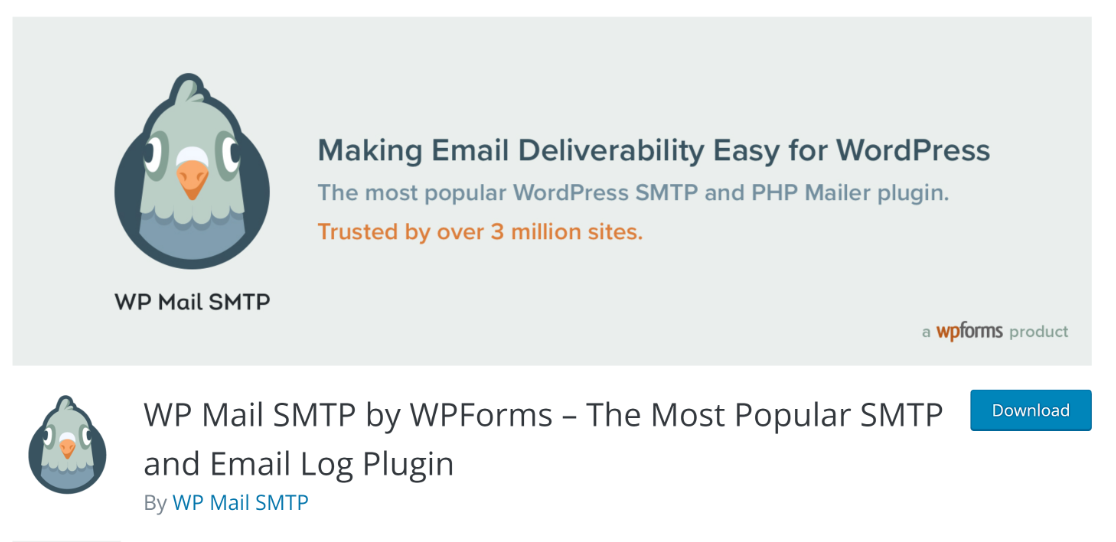
Se quiser ter acesso a recursos mais avançados, como a opção de conectar seu site a vários remetentes e encaminhar diferentes tipos de e-mail por meio de diferentes conexões, você precisará de uma licença paga. O WP Mail SMTP Pro também inclui outros remetentes que não são oferecidos na versão gratuita do plug-in.
Usaremos o WP Mail SMTP Lite para este tutorial. Para instalá-lo, vá para Plugins " Add New Plugin e procure por "WP Mail SMTP". Em seguida, clique em Install Now (Instalar agora ) e Activate (Ativar).
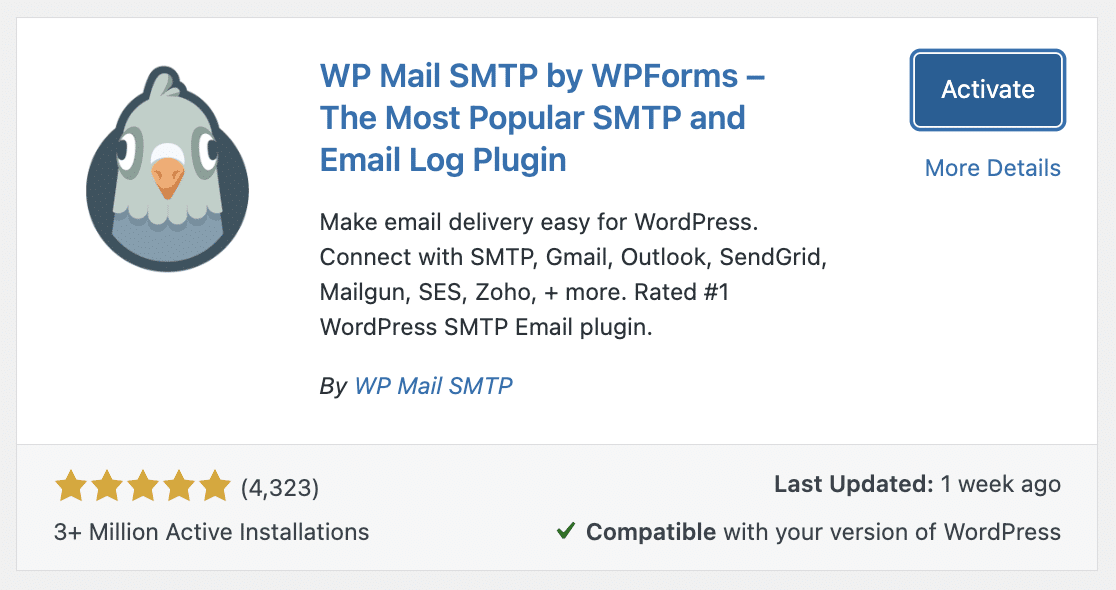
Etapa 2: Escolha um servidor de correio SMTP
Em seguida, você precisará de uma conta para o mailer que deseja conectar ao seu site. Essa plataforma autenticará o domínio do seu site e permitirá que você envie e-mails usando SMTP.
Há muitos remetentes para escolher, inclusive alguns provedores com planos gratuitos. Consulte a lista completa de mailers do WP Mail SMTP para obter mais detalhes sobre cada um deles e ajudá-lo a decidir qual usar em seu site.
Etapa 3: Configurar as definições de SMTP do WP Mail
Quando sua conta de correio estiver configurada, volte ao painel de administração do WordPress e vá para WP Mail SMTP " Settings. Aqui, clique no botão Launch Setup Wizard (Iniciar assistente de configuração ).
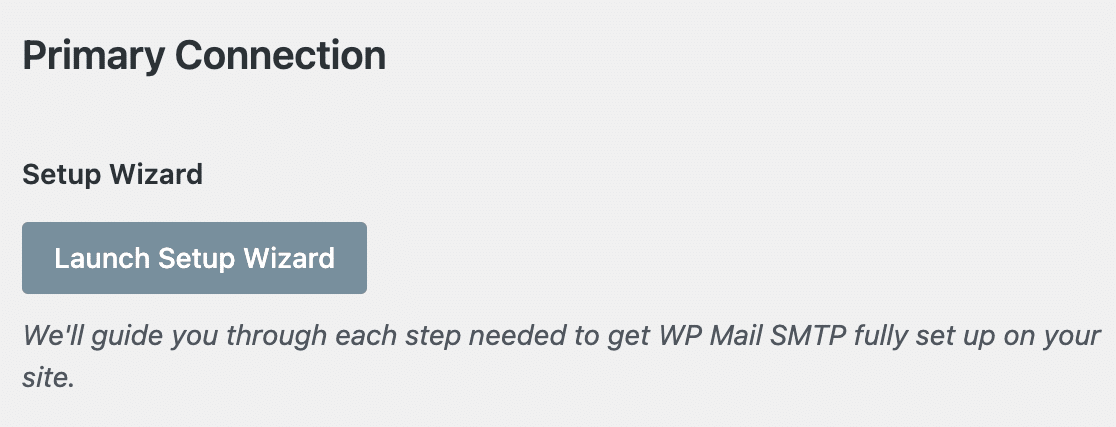
O Assistente de configuração é a maneira mais simples de começar a usar o WP Mail SMTP. Ele o orienta em cada etapa do processo. Clique em Let's Get Started para começar.
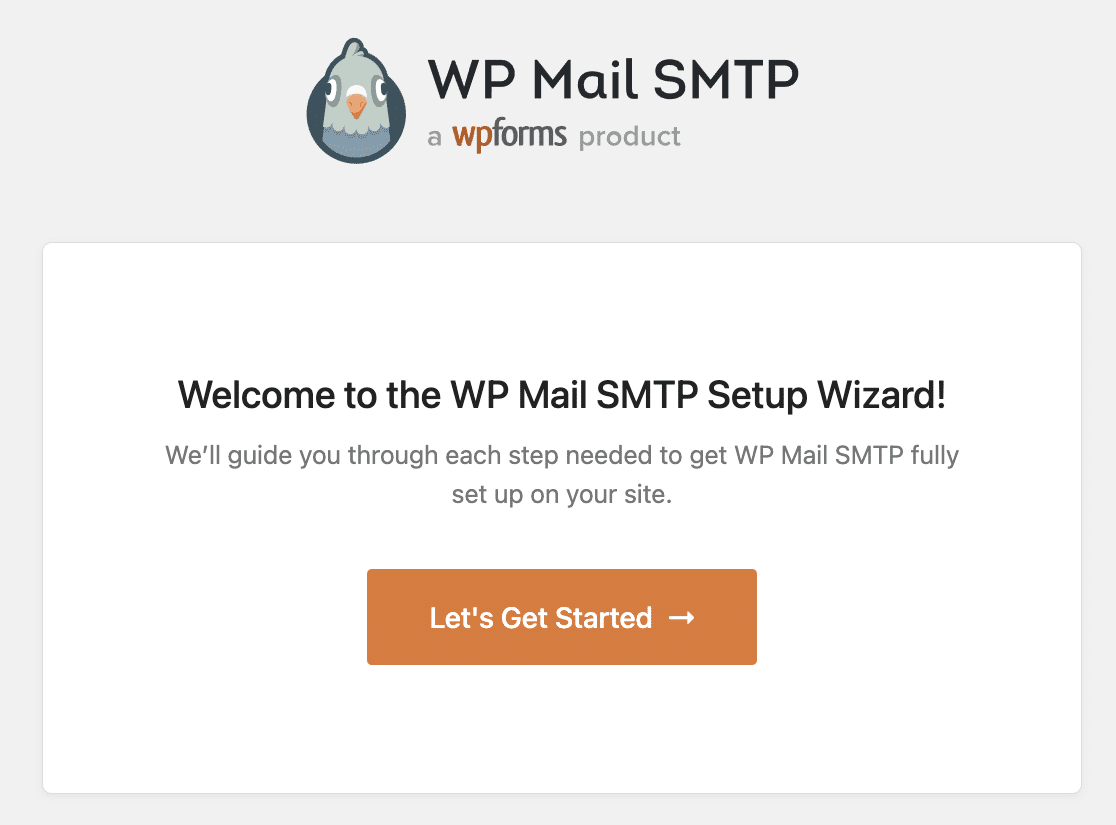
Primeiro, selecione o mailer que você escolheu na lista fornecida. Para o nosso exemplo, usaremos o mailer SendLayer.
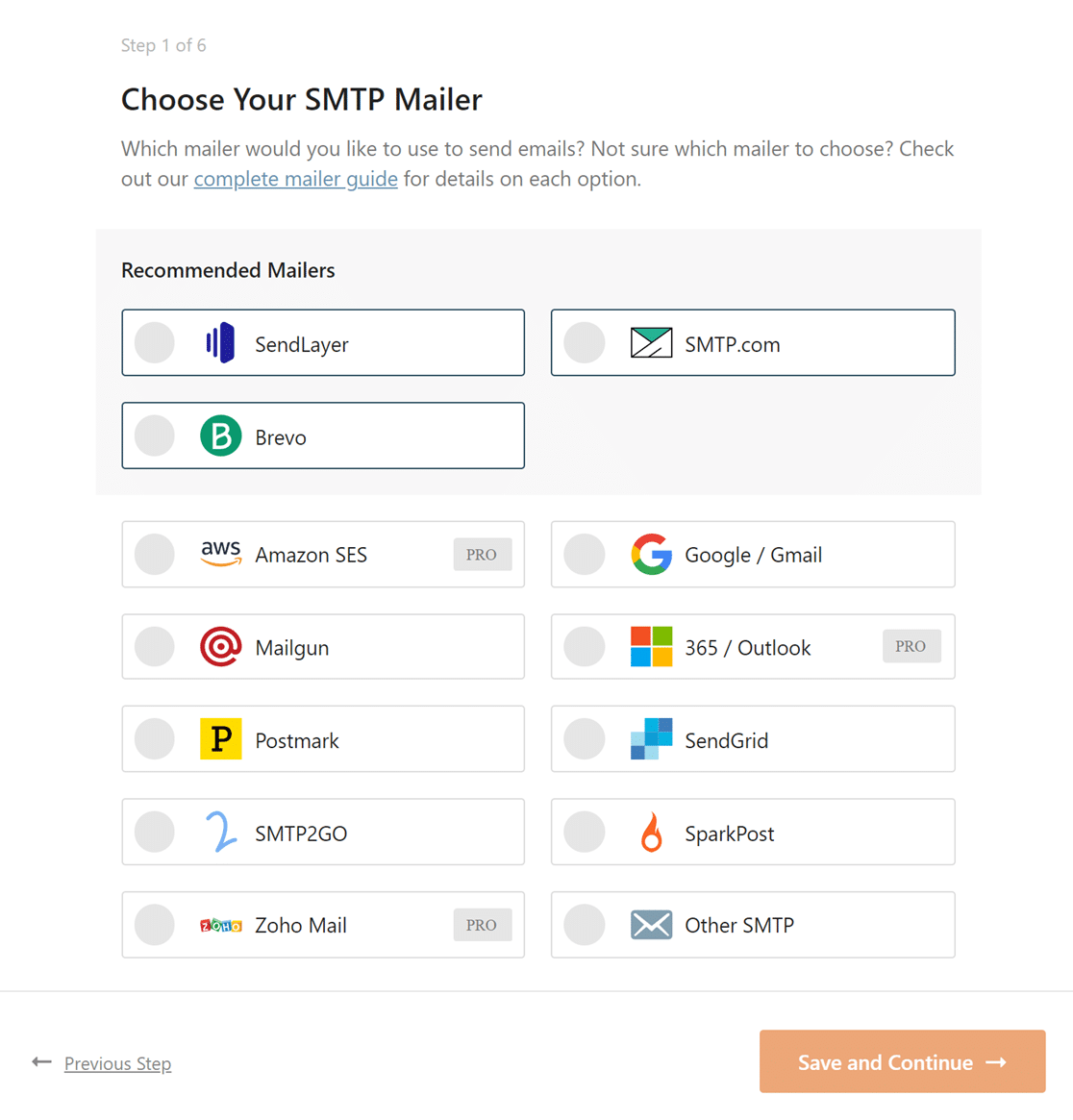
Clique em Save and Continue (Salvar e continuar). As opções na próxima tela dependerão do mailer escolhido, pois o processo de configuração é ligeiramente diferente para cada um deles. O WP Mail SMTP tem uma documentação completa sobre o processo de configuração de cada servidor para orientá-lo nas opções.
O SendLayer mailer exige que você autorize seu domínio antes de conectá-lo ao WP Mail SMTP. Consulte a documentação do SendLayer para obter as etapas de autorização de seu domínio.
Para a maioria dos remetentes, você precisará fornecer uma chave de API ou credenciais semelhantes para conectar seu site à sua conta.
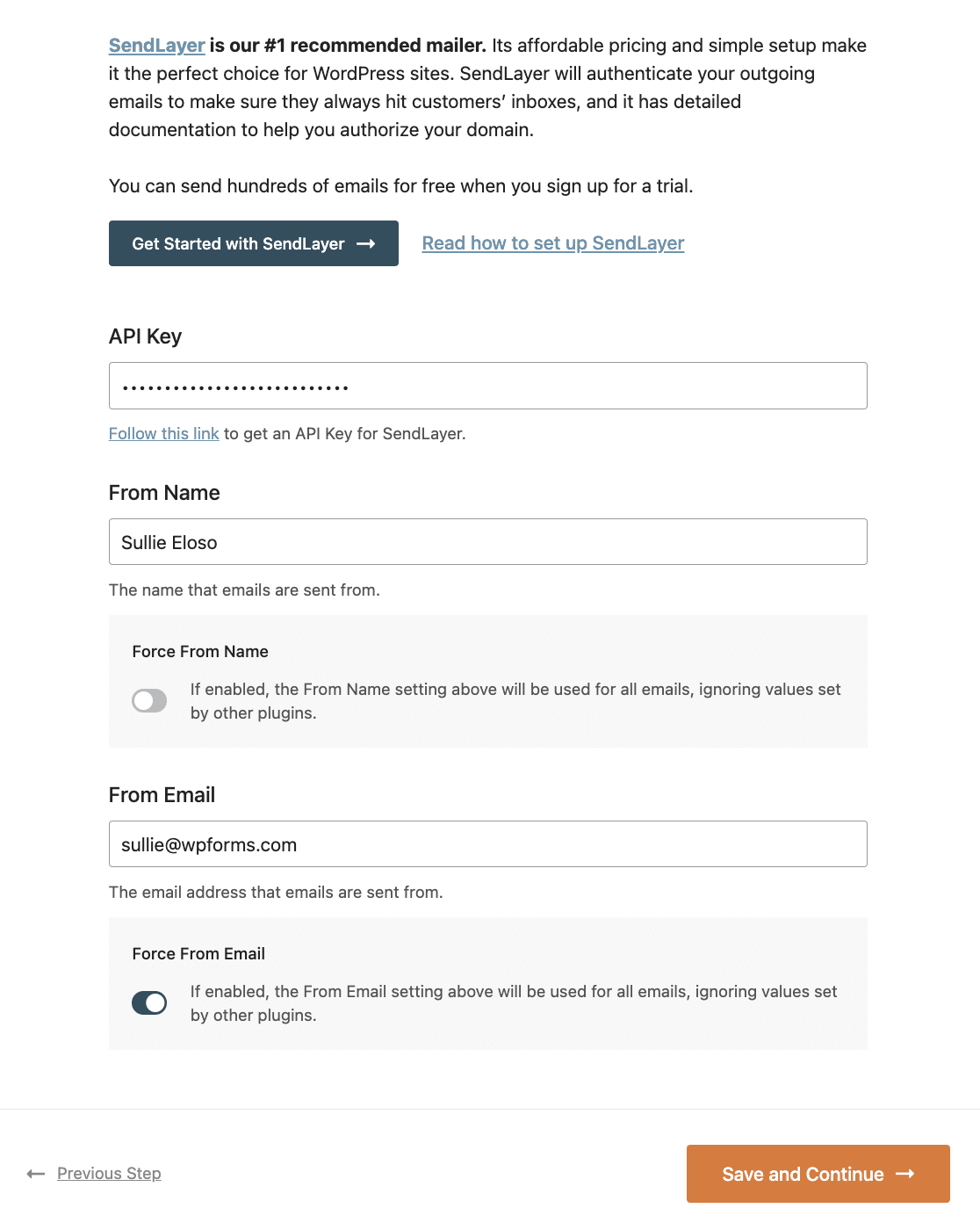
Consulte a documentação do SendLayer para saber como encontrar sua chave de API se precisar de ajuda para configurar esse mailer.
Provavelmente, você também precisará fornecer um nome e um e-mail de origem. Esse será o nome e o e-mail do remetente que serão exibidos nos e-mails de notificação do formulário. A maioria dos remetentes exige que o e-mail de origem esteja no domínio que você autenticou em sua conta.
Clique em Save and Continue novamente para passar para a próxima etapa.
Em seguida, se tiver adquirido o WP Mail SMTP Pro, você terá a opção de ativar recursos avançados de entrega de e-mail, como registros de e-mail, alertas instantâneos e muito mais.
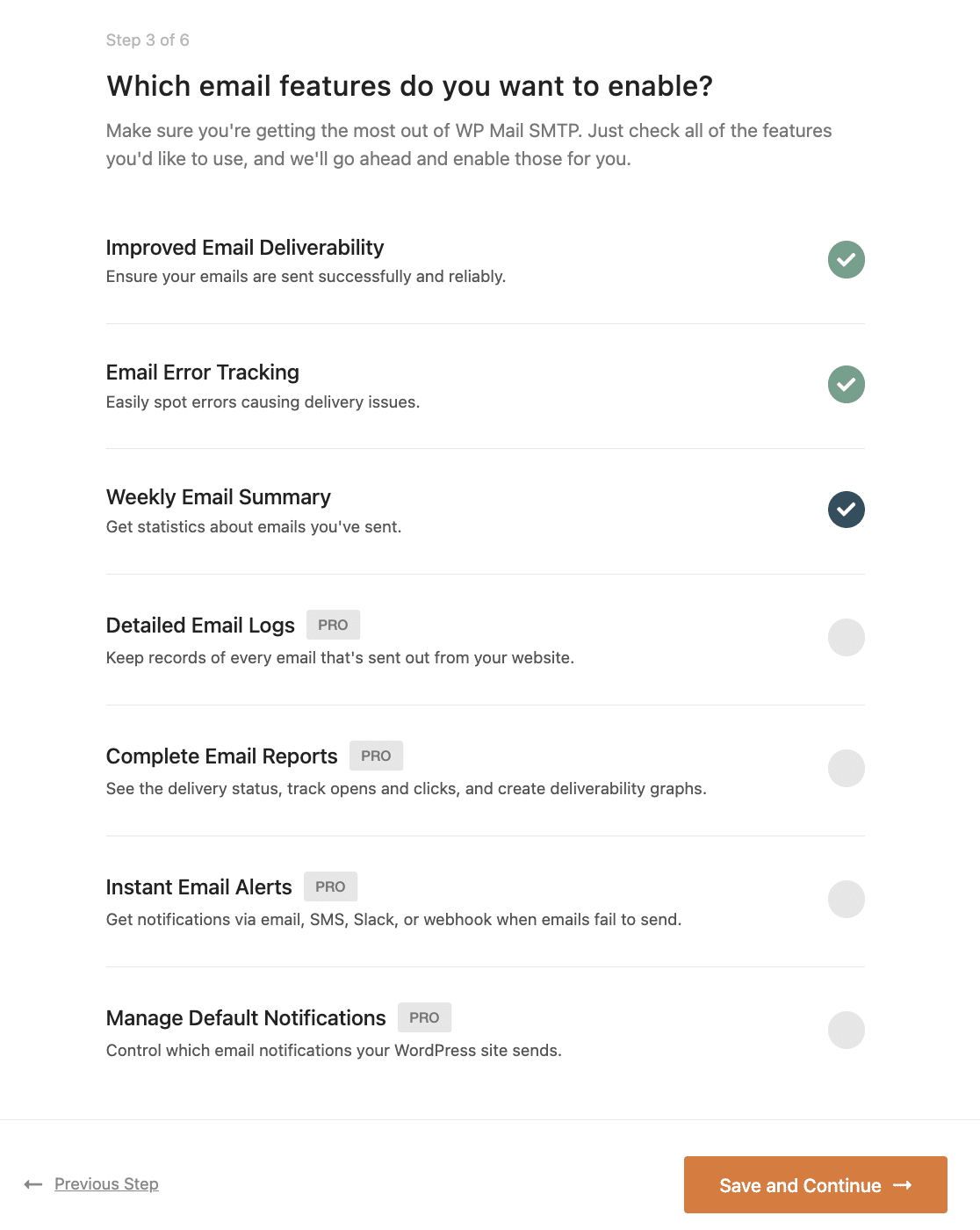
Em seguida, você terá a opção de se inscrever na lista de discussão do WP Mail SMTP para receber dicas sobre como usar o plug-in. Você também pode escolher se deseja compartilhar dados do seu site com a equipe do plug-in para ajudar a melhorar os testes e a funcionalidade.
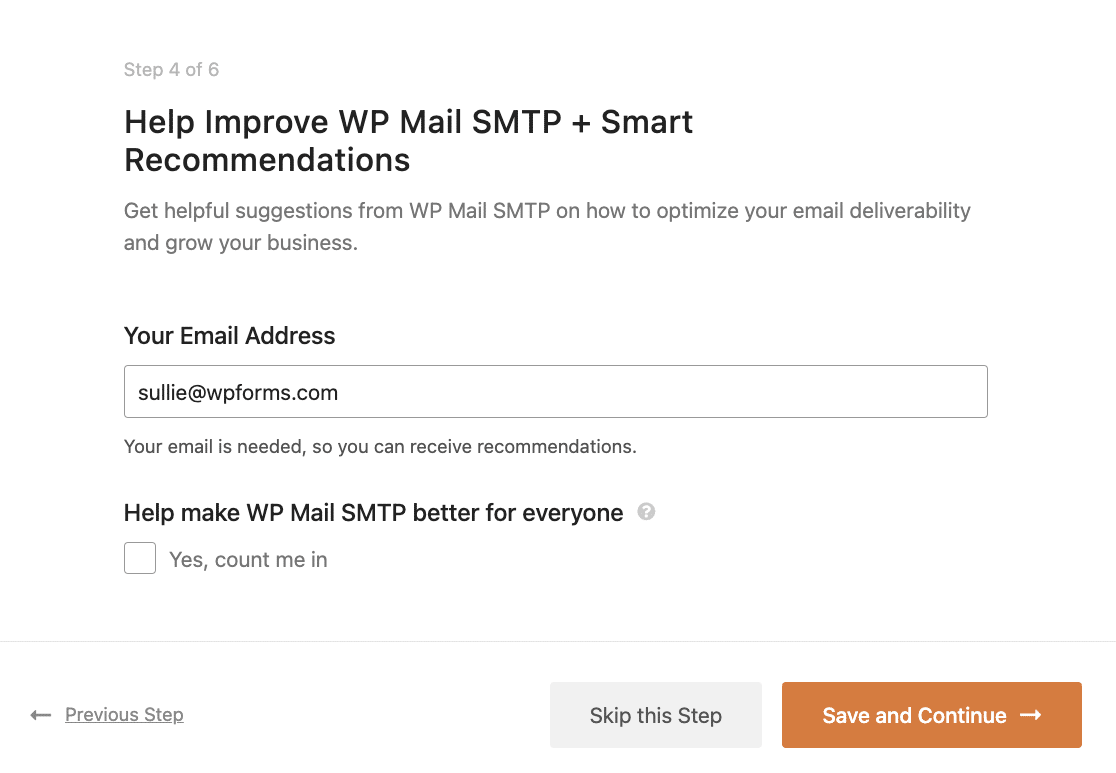
Se preferir, você pode pular essa etapa.
Na próxima tela, os usuários do WP Mail SMTP Lite têm a opção de fazer upgrade para o WP Mail SMTP Pro e acessar os recursos avançados mencionados acima.
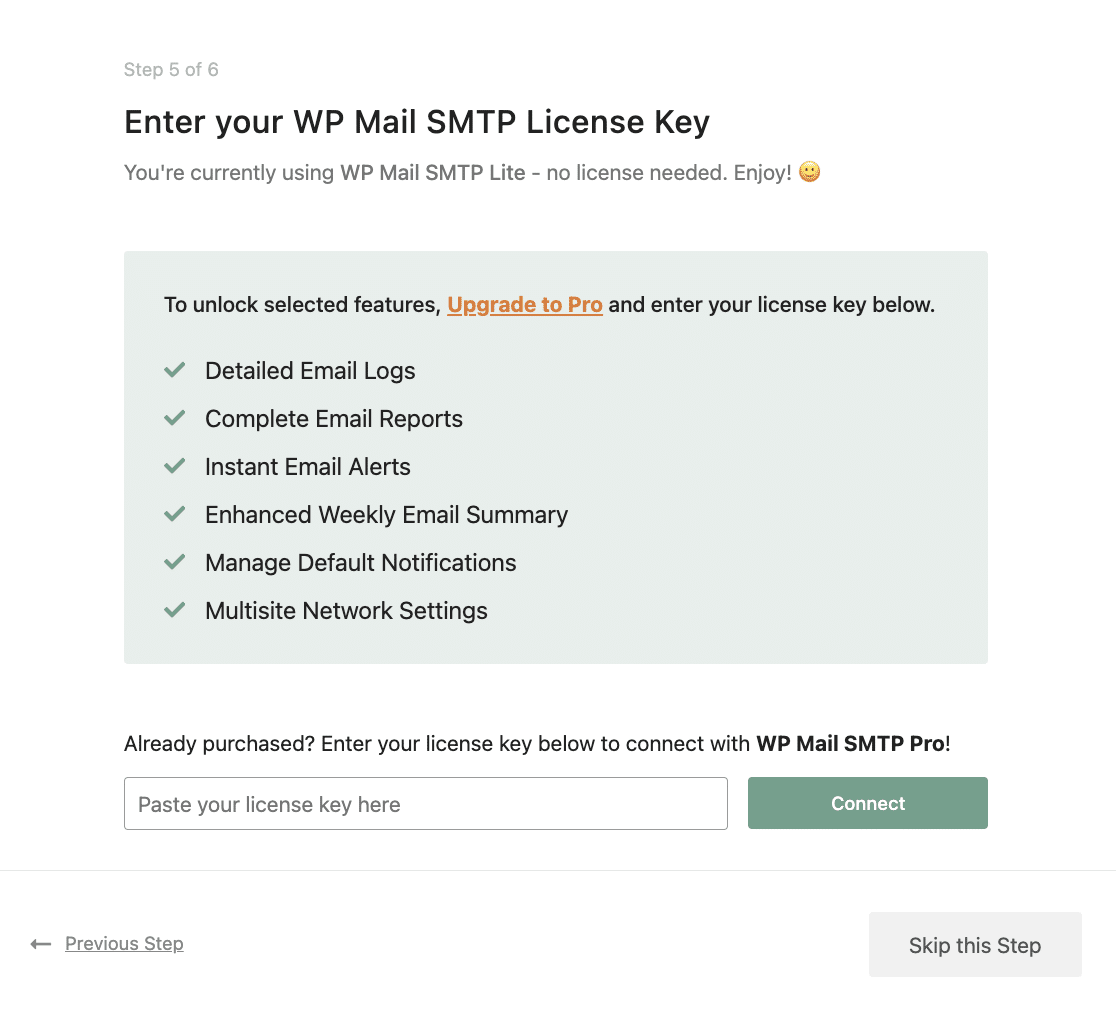
Você também pode pular esta etapa se quiser continuar usando a versão gratuita.
Etapa 4: Enviar um e-mail de teste
No final do Assistente de configuração, o WP Mail SMTP verificará se tudo está funcionando como deveria.
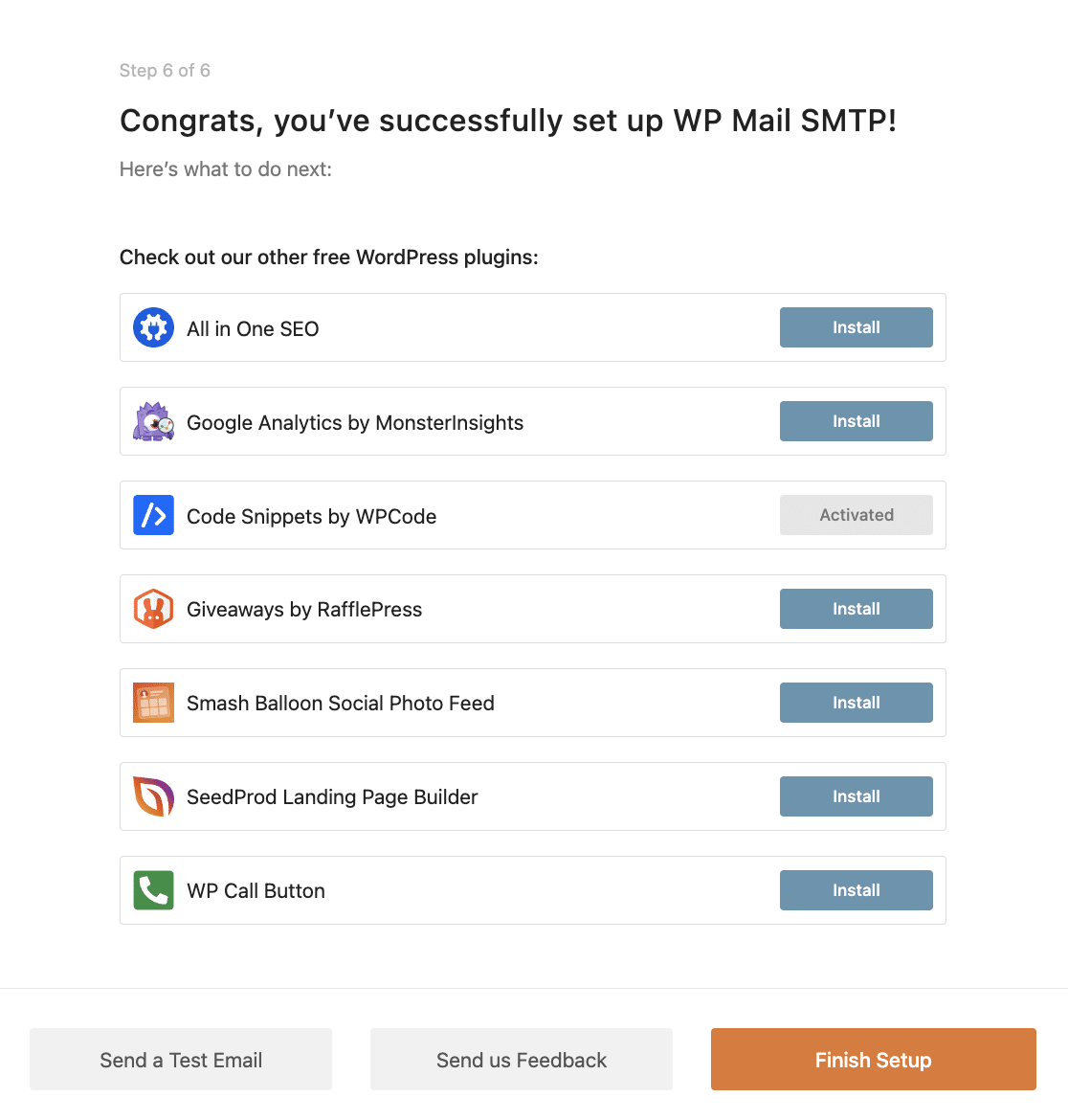
Se você vir uma mensagem de sucesso aqui, as notificações por e-mail do WPForms deverão ser entregues corretamente. Basta clicar em Finish Setup (Concluir configuração) para sair do Assistente de configuração.
Se você quiser enviar um e-mail de teste, basta acessar WP Mail SMTP " Tools " Email Test e clicar no botão Send Email .
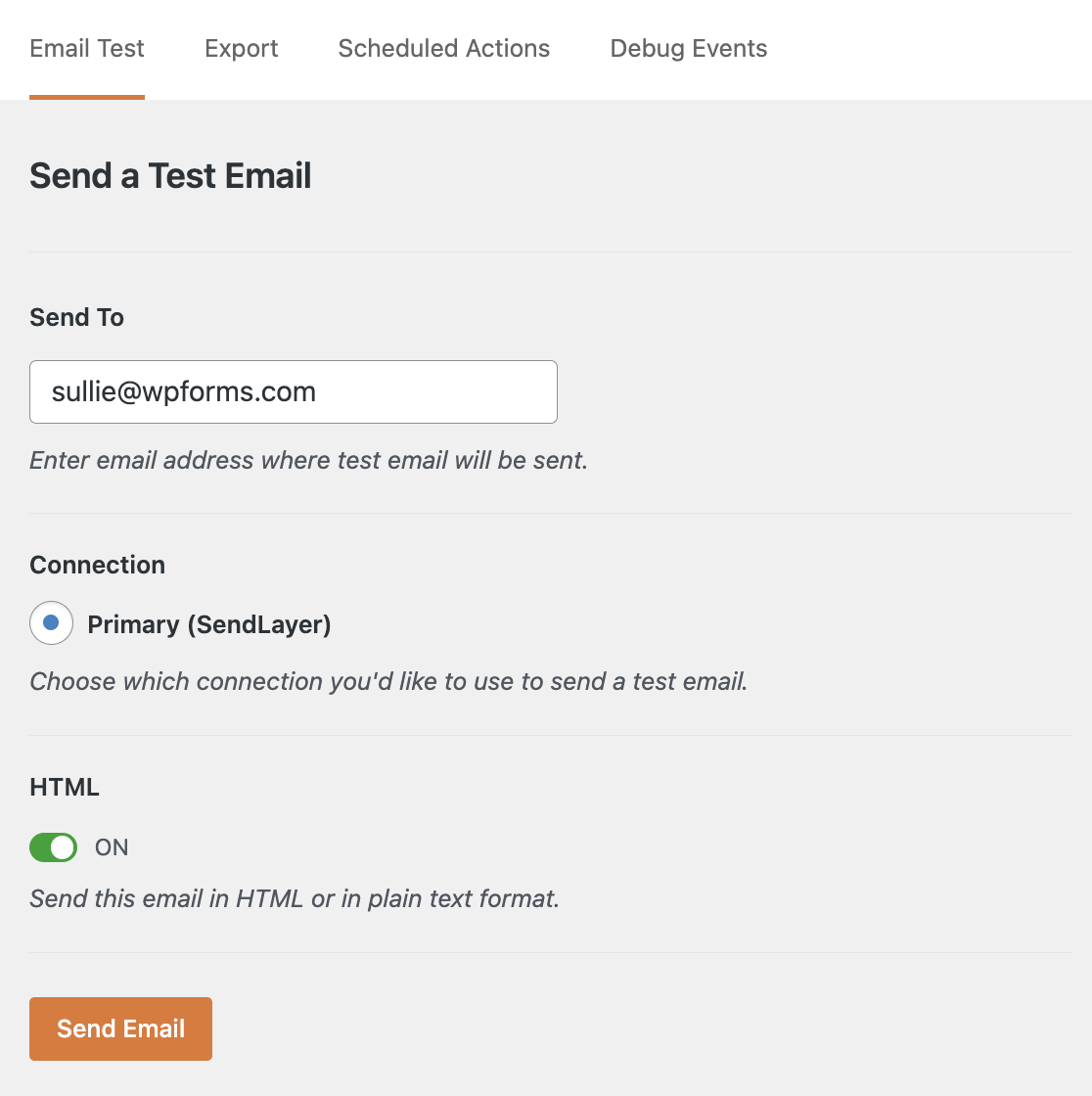
Em seguida, você verá outra mensagem de sucesso e receberá um e-mail confirmando que sua conexão foi configurada corretamente.
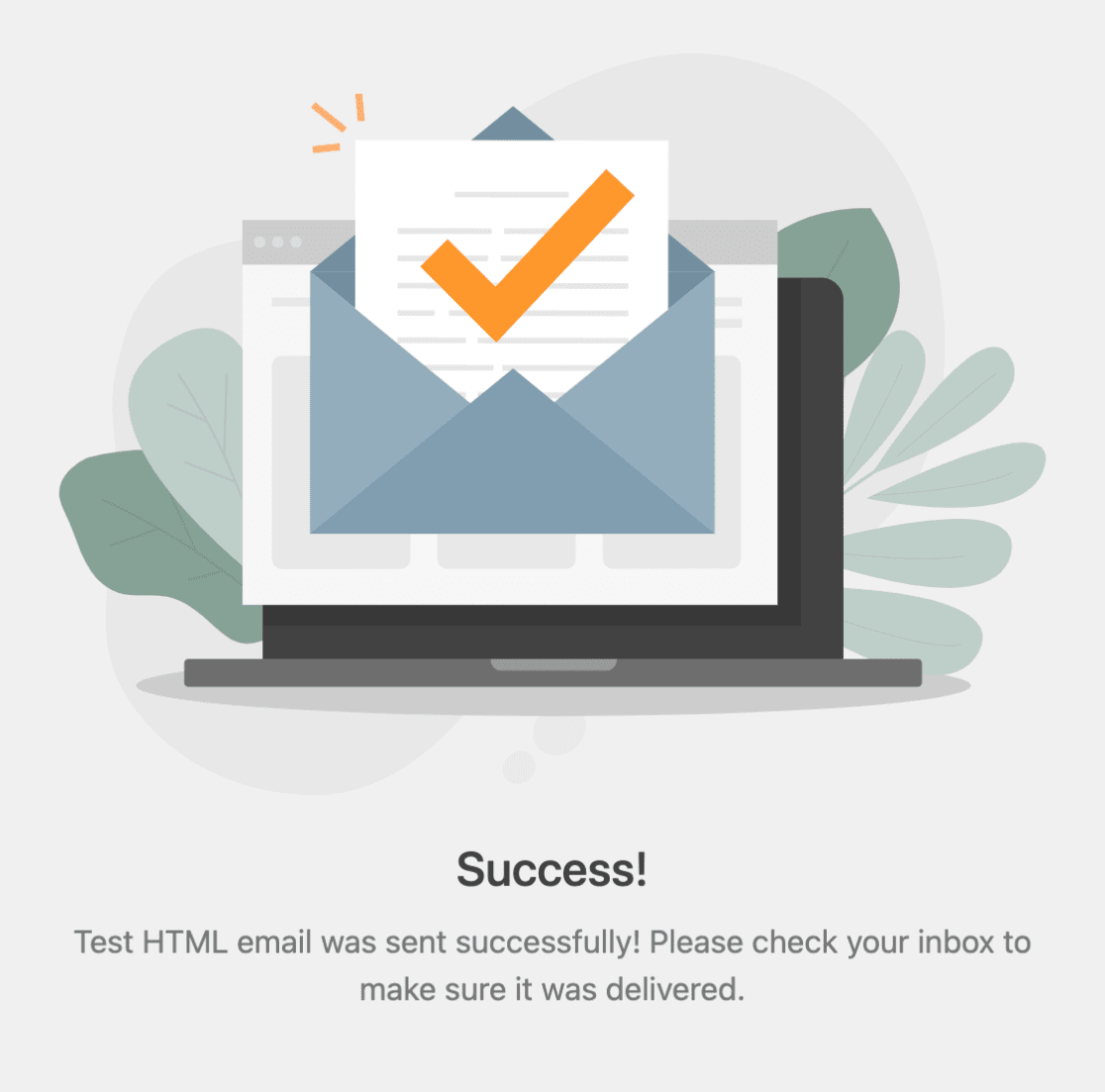
Configuração de luva branca do WP Mail SMTP Pro
Se tiver adquirido a versão paga do WP Mail SMTP, a talentosa equipe de suporte do plug-in poderá definir as configurações para você por um custo adicional, em vez de passar pelo processo que mostramos acima.
Esse serviço está disponível para os mailers SendLayer, SMTP.com e Brevo (anteriormente Sendinblue). Consulte a documentação de configuração de luva branca do WP Mail SMTP para obter mais detalhes sobre os requisitos de compra e conta.
Perguntas frequentes e problemas comuns
Abaixo, respondemos a algumas das perguntas mais comuns sobre como melhorar a entrega de notificações por e-mail para seus formulários com o WP Mail SMTP.
Por que os e-mails de notificação de formulário não estão sendo entregues?
Há dois motivos principais pelos quais os e-mails do WordPress não são entregues com êxito: configuração do servidor e filtragem de spam.
O WordPress e os plug-ins do WordPress enviam e-mails usando a função PHP mail() por padrão. Essa é uma maneira simples de enviar e-mails, mas muitos servidores de hospedagem do WordPress não estão configurados para usar essa função mail().
Além disso, os provedores de e-mail verificam cada e-mail recebido para determinar se devem permitir a entrega do e-mail, enviá-lo para spam ou bloqueá-lo totalmente. Uma maneira de os provedores de e-mail fazerem isso é verificar se o e-mail é originário do mesmo local de onde afirma ter sido enviado.
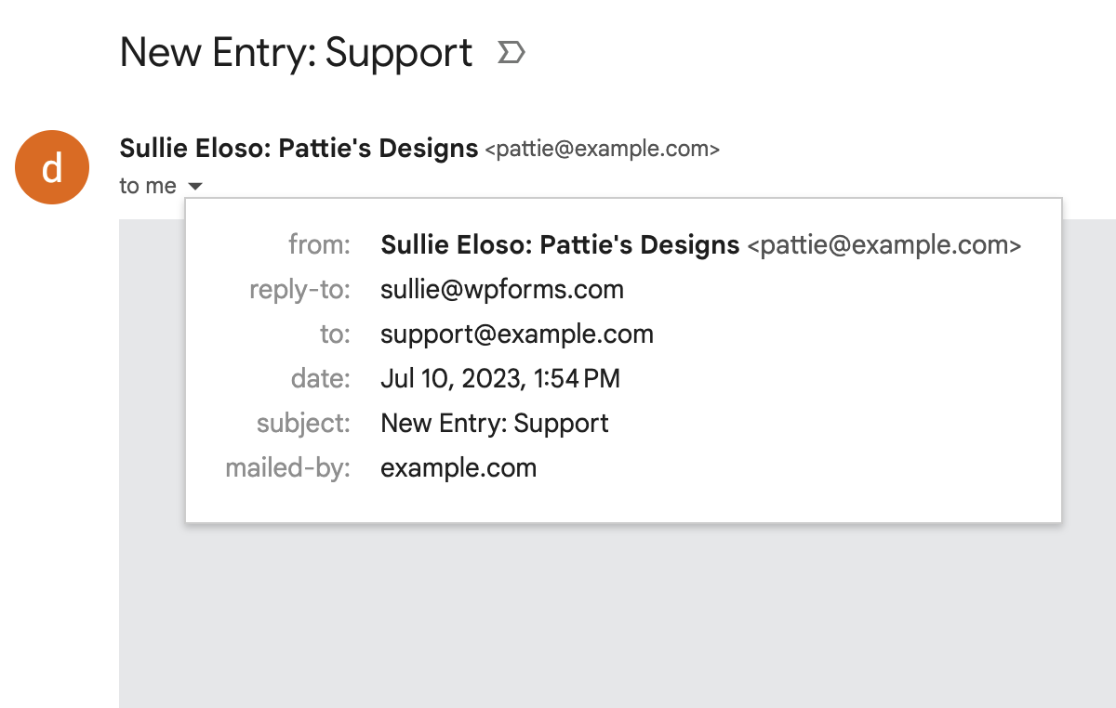
À medida que o spam se torna mais comum (e mais inteligente), os provedores de e-mail estão restringindo mais os e-mails que chegam à sua caixa de entrada. Se um e-mail não passar nessas verificações, ele poderá ser marcado como spam ou ter sua entrega totalmente bloqueada.
O problema de usar a função de correspondência integrada do WordPress é que ela é menos confiável e nem sempre passa nas verificações de segurança dos provedores de e-mail. Isso faz com que seus e-mails de notificação acabem na pasta de spam ou não sejam enviados.
Meu e-mail de teste SMTP é entregue com sucesso, então por que meus e-mails de notificação de formulário não estão sendo entregues?
Se o e-mail de teste for bem-sucedido, isso significa que o SMTP está funcionando corretamente. Em vez disso, você precisará verificar as configurações de notificação do formulário abrindo o construtor de formulários e acessando Configurações " Notificações.
A partir daqui, você pode verificar todas as configurações. No entanto, observe especificamente o From Email (Do e-mail), pois ele deve atender aos requisitos definidos pelo seu servidor SMTP do WP Mail.
Para obter mais detalhes, consulte nossa documentação sobre solução de problemas de notificações por e-mail de formulários.
O provedor de hospedagem do meu site é a GoDaddy e não consigo fazer o SMTP funcionar. O que posso fazer?
Em muitos casos, a GoDaddy, por padrão, bloqueia as portas exigidas pelo SMTP. Para resolver isso, você precisará entrar em contato com o suporte da GoDaddy para solicitar a abertura da porta necessária para o seu site.
Estou vendo uma mensagem de erro. Como faço para corrigi-la?
Aqui estão as soluções para as mensagens de erro SMTP mais comuns.
Erro: Não foi possível abrir o soquete
Isso geralmente acontece quando o seu host da Web está bloqueando as portas necessárias para a conexão. Muitas vezes, isso se deve a um firewall que está em execução. Entre em contato com o seu host e peça que ele abra a porta de que você precisa.
Além disso, verifique novamente suas configurações de porta e criptografia, pois o uso acidental de SSL na porta 587 pode acionar esse erro.
Erro: falha na conexão smtp()
Esse erro significa que a conexão com o host SMTP falhou. Normalmente, você verá esse erro quando as configurações de SMTP estiverem incorretas ou quando o host SMTP estiver negando ou bloqueando a conexão por motivos de segurança.
Alguns provedores de hospedagem, como a GoDaddy, podem estar bloqueando especificamente a porta necessária para SMTP.
Certifique-se de verificar novamente todas as suas configurações, inclusive seu e-mail e senha. Se o erro persistir, a melhor próxima etapa é entrar em contato com o provedor de hospedagem do seu site e pedir que ele verifique se há algum problema no servidor.
Erro: Conexão recusada
Um firewall pode estar impedindo a conexão. Entre em contato com o seu host da Web e peça que ele abra a porta necessária.
Erro: Mod_Security
"Não aceitável! Não foi possível encontrar uma representação apropriada do recurso solicitado neste servidor. Esse erro foi gerado pelo Mod_Security."
Esse erro ocorre mais comumente quando o servidor está bloqueando as solicitações necessárias para executar o SMTP. Para corrigir isso, será necessário entrar em contato com o provedor de hospedagem do seu site e solicitar que ele desative regras específicas no Mod_Security, que podem ser determinadas usando os logs do servidor.
Erro: 535 Dados de autenticação incorretos
"SMTP ERROR: Falha no comando de senha: 535 Dados de autenticação incorretos"
Esse erro geralmente resulta de permissões de servidor excessivamente rígidas, que seu provedor de hospedagem deve ser capaz de ajudá-lo a resolver. Para o gerenciamento do servidor WHM / cPanel, você pode solicitar especificamente ao provedor de hospedagem do seu site que altere a configuração "Restringir SMTP de saída para root, exim e mailman" de "On" para "Off".
Observação: se estiver encontrando mensagens de erro SMTP específicas e precisar de informações mais detalhadas para solucionar problemas, consulte a SendLayer Error Library para obter orientações abrangentes sobre vários erros relacionados ao SMTP.
É isso aí! Agora você sabe tudo o que precisa saber para começar a melhorar a entrega de e-mail para suas notificações de formulário usando o WP Mail SMTP.
Em seguida, gostaria de saber como configurar notificações condicionais por e-mail para enviar mensagens diferentes, dependendo de como os usuários preenchem seus formulários? Confira nosso tutorial completo sobre notificações condicionais.
